- 思维导图
- 快速开始
- 常见问题
- 1、如何快速增删节点?
- 2、如何重命名?
- 3、如何调整节点位置?
- 4、为什么编辑时看到的思维导图与文档中的缩略图不一致?
- 一些使用 Tips
- 快捷键列表
- 常见示例
思维导图
又称脑图。
快速开始
在工具栏中点击卡片插入,再选择脑图
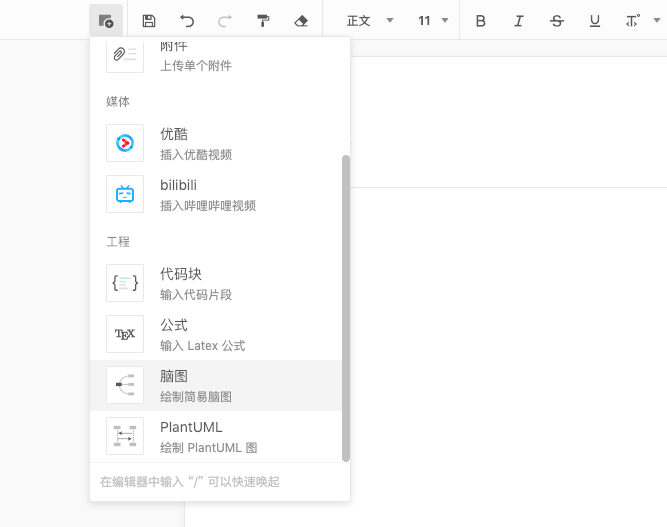
常见问题
1、如何快速增删节点?
- 从工栏新增
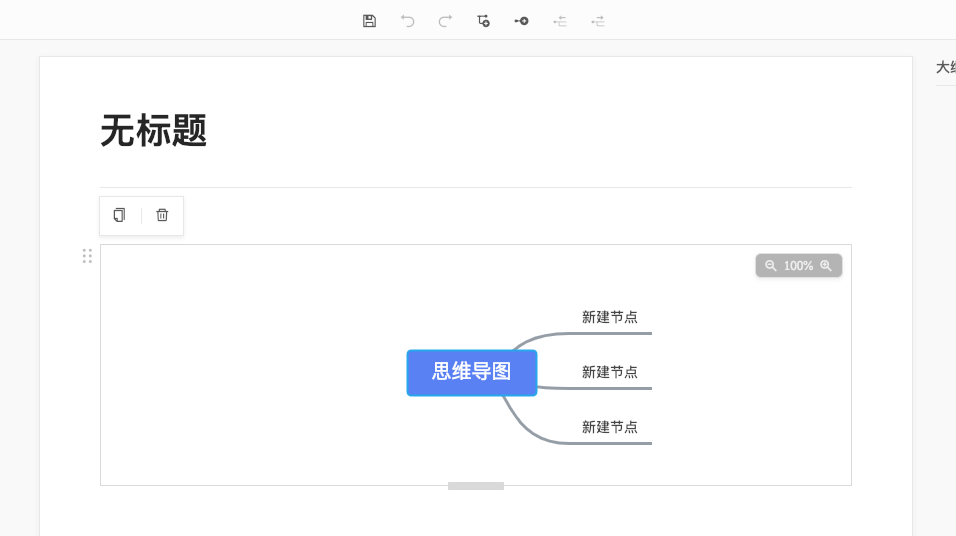
- 快捷键增删
插入同级节点
Enter
插入子节点
Tab
删除节点
Delete
2、如何重命名?
双击节点
选中节点后键盘输入,Enter 或 Tab 可完成修改
3、如何调整节点位置?
拖拽节点移动位置即可看到提示,如下图所示。
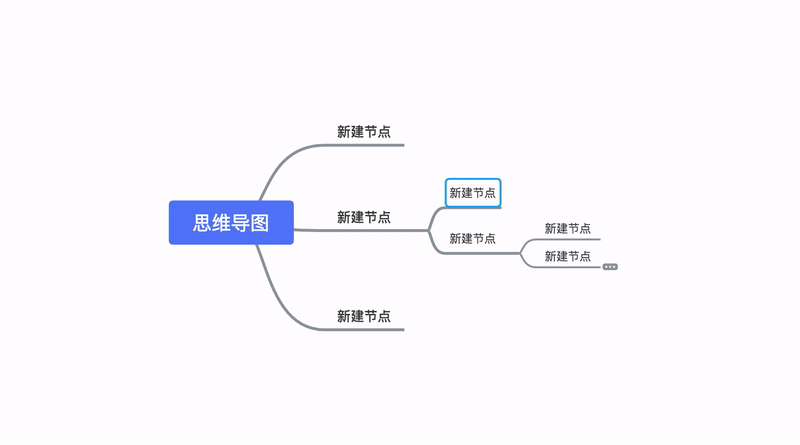
4、为什么编辑时看到的思维导图与文档中的缩略图不一致?
编辑时保存(自动保存、手动保存)草稿,但还没有“保存并插入”,这时遇到浏览器关闭或者遭遇意外退出,再次进入文档时看到的缩略图将与编辑时看到的思维导图不一致:
一些使用 Tips
多用快捷键,效率可大大提升;
在绘制脑图的过程中,系统会为您自动保存脑图,大型文档如果不放心“自动保存”,建议手动点击保存草稿;
快捷键列表
命令英文名 | 命令中文名 | Mac 快捷键 | Win 快捷键 |
undo | 撤销 | ⌘Z | Ctrl + Z |
redo | 重做 | ⇧⌘Z | Shift + Ctrl + Z |
delete | 删除 | Delete | Delete |
zoomIn | 放大 | ⌘= | Ctrl + = |
zoomOut | 缩小 | ⌘- | Ctrl + - |
resetZoom | 实际尺寸 | ⌘0 | Ctrl + 0 |
append | 插入同级节点 | Enter | Enter |
appendChild | 插入子节点 | Tab | Tab |
collaspeExpand | 折叠/展开 | ⌘/ | Ctrl + / |
arrowTop | 焦点上移 | ↑ | ↑ |
arrowDown | 焦点下移 | ↓ | ↓ |
arrowLeft | 焦点左移 | ← | ← |
arrowRight | 焦点右移 | → | → |
常见示例
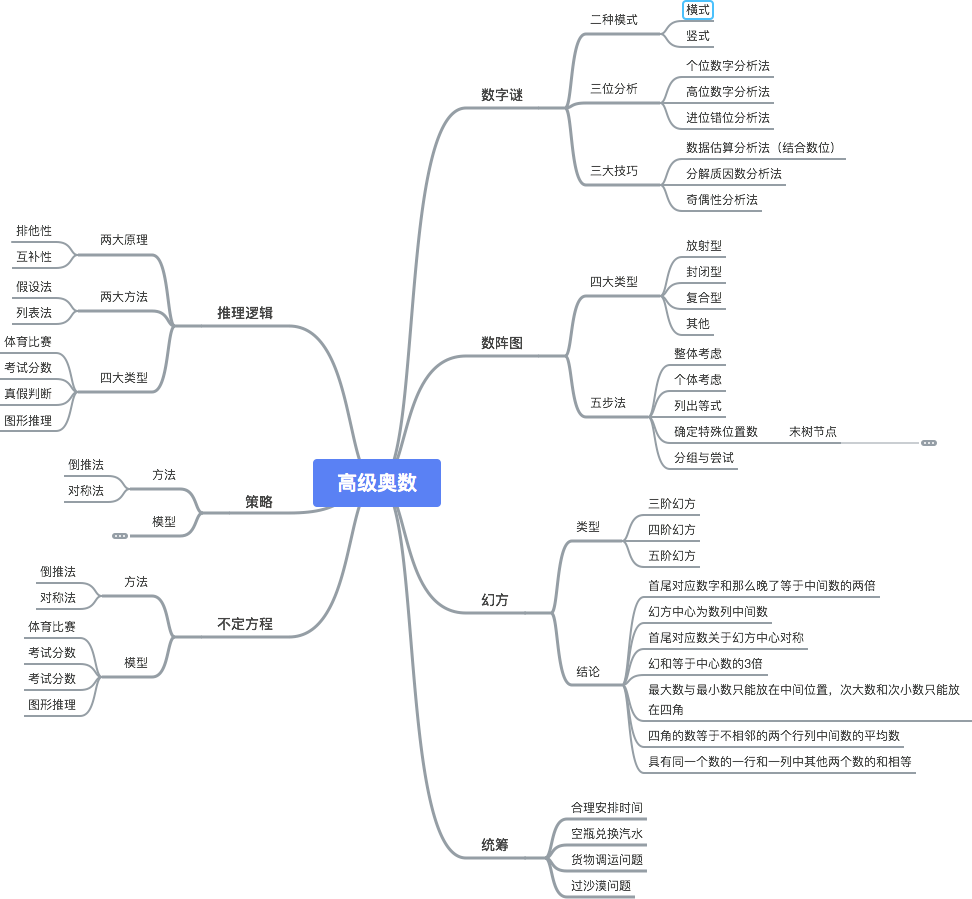
若有收获,就赏束稻谷吧
133 颗稻谷
